Часто бывает утомительно и утомительно искать способы выделить оперативную память для ваших игр для лучшего опыта. После этого Minecraft становится совершенно новым опытом. Выделить больше оперативной памяти для Minecraft - простая задача, если вы выполните несколько простых шагов. Сегодня в этой статье мы поговорим о некоторых простых способах выделить больше оперативной памяти для Minecraft. Выделение оперативной памяти для Minecraft может оказаться очень простой и беспроблемной задачей. Все, что вам нужно сделать, это следовать описанию, приведенному в этой статье. Итак, приступим!

Как выделить больше оперативной памяти для Minecraft?
Прежде чем мы начнем рассказывать вам о различных способах выделения оперативной памяти для вашей игры, давайте сначала посмотрим, достаточно ли оперативной памяти на вашем компьютере или нет. Это можно понять, выполнив несколько простых шагов. Давайте посмотрим на них:
Чтобы узнать, сколько оперативной памяти занимает ваш компьютер, выполните следующие действия:
- Нажмите кнопку «Пуск» на своем ПК.
- Затем перейдите в «Настройки» и нажмите «О программе».
- В разделе «Спецификация устройства» найдите Установленное ОЗУ.
- Наряду с этим будет хранилище оперативной памяти.
Minecraft обычно требует около 2 ГБ оперативной памяти, поэтому, если у вас ее излишек 4 ГБ, все в порядке.
1. Выделение ОЗУ из программы запуска по умолчанию
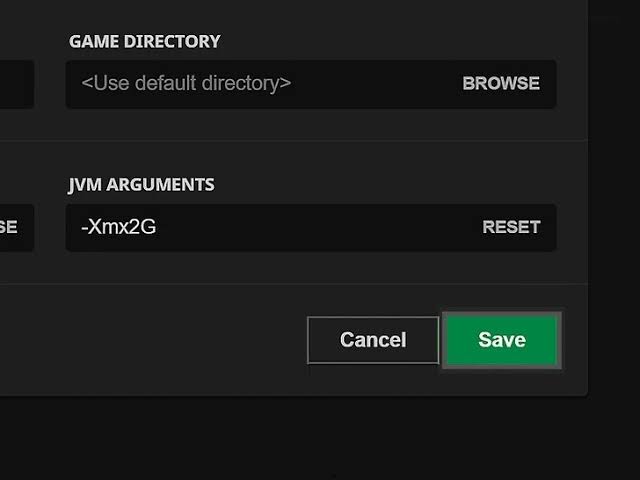
Чтобы выделить оперативную память из средства запуска по умолчанию, вам необходимо пройти через средство запуска Minecraft по умолчанию. Для этого следуйте приведенным ниже инструкциям:
- Сначала откройте Пусковая установка Minecraft и выберите версию, в которую хотите играть.
- Далее перейдите к параметрам установки из вкладок. Вы увидите набор релизов.
- Щелкните меню с тремя точками и щелкните Изменить.
- Затем нажмите «Дополнительные параметры» и «Аргументы JVM».
- Вы получите коды в поле, начиная с Xmx2G. Число в конце - это объем оперативной памяти, которую использует Minecraft.
- Номер можно изменить по вашему желанию.
- После выполнения этих шагов нажмите Сохранить.
Теперь тебе хорошо идти. Вот как вы можете выделить больше оперативной памяти для Minecraft с помощью программы запуска по умолчанию.
2. Выделить RAM из ATLauncher
Пользователи, которые играли в SkyFactor или скачивали моды, знакомы с ATLauncher. Его использование делает весь процесс еще более легким для вас. Мы пошагово объясним, как это можно использовать.
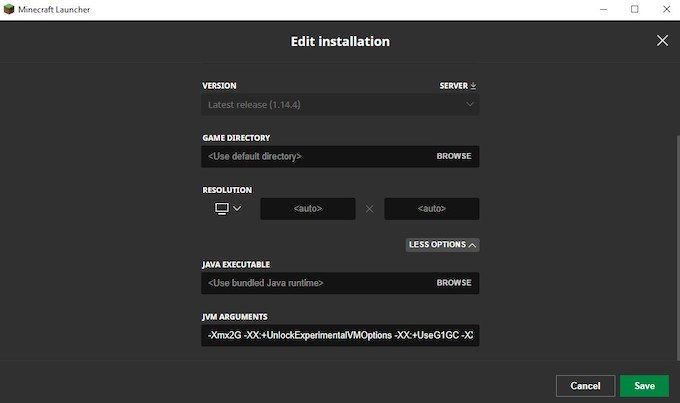
- Во-первых, настройте ATLauncher на вашем ПК.
- Затем откройте список опций и нажмите «Настройки».
- Теперь щелкните Java / Minecraft в верхней части экрана.
- Выберите вариант Максимальный объем памяти / ОЗУ оттуда.
- Вы можете ввести номер или пролистать его.
- Нажмите на опцию «Сохранить», и все готово к игре с дополнительной оперативной памятью.
3. Выделите оперативную память с помощью Twitch / Curse Launcher.
Помимо того, что это способ играть в Minecraft, это также способ выделить больше оперативной памяти для Minecraft. Он очень похож на ATLauncher, и все, что вам нужно сделать, это выполнить несколько простых шагов, чтобы начать работу. Это не составит особого труда и также будет беспроблемным.

- Откройте Twitch Launcher и нажмите на три линии в углу.
- Затем нажмите «Файлы» и перейдите в «Настройки».
- Теперь поищите в настройках раздел Minecraft. Вы найдете там раздел Java.
- Под этой опцией вы найдете опцию «Выделенная память». Сдвиньте его к нужной цифре.
- Теперь вы можете просто вернуться к модам и выбрать вариант Minecraft.
- Вы готовы сыграть в игру Minecraft с друзьями с новым и лучшим опытом.
4. Выделите оперативную память с помощью Technic Launcher.
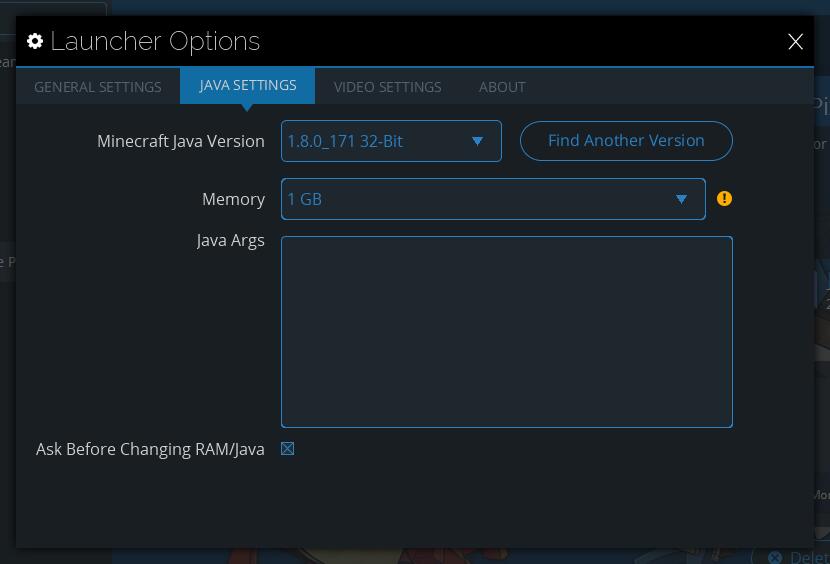
Technic Launcher очень похож на ATLauncher. Это популярный лаунчер, используемый для установки тяжелых модов Minecraft. Поскольку у него очень простой пользовательский интерфейс, не проблема использовать его для выделения большего количества оперативной памяти для Minecraft. Вам просто нужно выполнить несколько простых шагов, чтобы начать работу.
- Запустить Техническая пусковая установка и найдите параметр "Настройки" в верхнем углу.
- Щелкните значок и выберите параметр «Параметры Java».
- Перед вами появится раскрывающееся меню с надписью «Память». Щелкните по нему и выберите желаемое распределение памяти. Имейте в виду, что для игры вам потребуется как минимум 4 ГБ ОЗУ.
- Ваши изменения будут сохранены. Подождите несколько минут, прежде чем выйти и закрыть Technic Launcher.
Теперь тебе хорошо идти. Вы можете играть в Майнкрафт с добавленной памятью и веселиться с друзьями.
Важно сообщить нашим читателям, что выделение излишка оперативной памяти также не подходит для игры. Из-за этого общая производительность вашей игры Minecraft может в конечном итоге снизиться. В большинстве случаев результаты будут положительными.
Помня об общем объеме ОЗУ на вашем устройстве, вы также должны позаботиться о том, чтобы на вашем устройстве было достаточно свободной ОЗУ для других целей. Поэтому для этой цели убедитесь, что в вашем телефоне есть как минимум 1 ГБ ОЗУ для других целей.
Заключение
Это была вся информация, которую мы могли предоставить вам о том, как выделить оперативную память для игры Minecraft. Дайте нам знать в разделе комментариев ниже, какой метод помог вам и понравился вам больше всего. Minecraft - это очень детализированная игра.
С помощью этой статьи теперь вы можете легко играть в игру и произвести впечатление на своих друзей. Сообщите нам в комментариях, как вам понравилась статья, и если у вас есть предложения, добавьте их тоже!